在 Visual Studio 中查看虛幻引擎巨集
您可以使用適用於虛幻引擎 (UE) 的 Visual Studio Tools 來檢視 Visual Studio 內的 UE 記錄。 這非常有用,因為您不需要在 Unreal 編輯器和 Visual Studio 之間切換,即可看到 UE 記錄。
必要條件
安裝下列項目:
- Visual Studio 17.10 或更新版本。
- Unreal Engine 5 版或更新版本。
- Visual Studio Tools for Unreal Engine。 如需安裝指示,請參閱安裝 Visual Studio Tools for Unreal Engine。
- 完成快速入門:適用於虛幻引擎的 Visual Studio Tools,下載並建立 Lyra 遊戲,並將其設定為使用適用於虛幻引擎的 Visual Studio Tools。
在 Visual Studio 中查看虛幻引擎巨集
長 UE 巨集可能難以讀取。 Visual Studio Tools for Unreal Engine 會展開 UE 巨集,以便您更輕鬆地閱讀它們。 如有需要,可以複製展開的巨集。 您也可以線上搜尋巨集,或將其與另一個巨集進行比較。 若要試驗這些功能,請在完成快速入門:適用於虛幻引擎的 Visual Studio Tools後,依照下列步驟下載並建立 Lyra 遊戲。
在 Visual Studio 中,開啟
LyraGameplayAbility_RangedWeapon.cpp。 在 [方案總管] 的 [搜尋] 窗格中,或在 [Games]>[LyraStarterGame]>[Source]>[LyraGame]>[Weapons]>[LyraGameplayAbility_RangedWeapon.cpp] 下,搜尋該檔案在
LyraGameplayAbility_RangedWeapon.cpp中,移至第 41 行。 您應該會看到下列巨集:UE_DEFINE_GAMEPLAY_TAG_STATIC(TAG_WeaponFireBlocked, "Ability.Weapon.NoFiring");將滑鼠指標暫留在
UE_DEFINE_GAMEPLAY_TAG_STATIC上方,以查看巨集定義視窗: 底部的選項會將巨集複製到剪貼簿、展開巨集內嵌、將巨集的展開視覺化,然後線上搜尋巨集。
底部的選項會將巨集複製到剪貼簿、展開巨集內嵌、將巨集的展開視覺化,然後線上搜尋巨集。選擇 [線上搜尋] 以開啟您的瀏覽器。 它會開啟並填入搜尋以搜尋巨集。 在上一個範例中,這會開啟瀏覽器來搜尋
C++ #define UE_DEFINE_GAMEPLAY_TAG_STATIC(TagName, Tag) static FNativeGameplayTag TagName(UE_PLUGIN_NAME, UE_MODULE_NAME, …選擇 [視覺化展開],以開啟 [巨集展開] 視窗。 您可以展開巢狀巨集,這是較大巨集的一部分,一次一個步驟。 捲動至展開的結尾,以查看視窗右上角的巨集展開箭號。 選擇向右箭號展開下一個巢狀巨集。 選擇向左箭號,以摺疊展開的最後一個巢狀巨集:
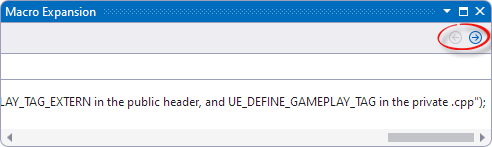
相關內容
視覺化 C/C++ 巨集擴充功能
Visual Studio Tools for Unreal Engine
在 Visual Studio 中新增虛幻引擎類別、模組和外掛程式
在 Visual Studio 中查看虛幻引擎藍圖
在 Visual Studio 中查看虛幻引擎記錄
